Nu hvor dialogen er oprettet, er det muligt at tilføje deltagere til dialogen.
- Det gør du ved at klikke på søgefeltet som vist i punkt 1. Her kan du søge efter brugere, der allerede er oprettet i LetDialog, og når personen kommer frem vil de blive tilføjet til dialogen, hvis du har klikket på dem.
- I punkt 2 ser du så personens brugerprofil værende til stede, efter du har valgt at tilføje dem.
- Ved punkt 3 kan du udfylde deltagernes rolle i den gældende dialog. Det kan eksempelvis være deres profession eller deres relation til den person, dialogen drejer sig om.
- Derudover skal du også vælge, om deltageren skal være samtykkegiver i dialogen (Du kan læse mere om rollen som samtykkegiver her) og/eller dialogansvarlig.
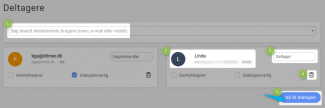
FJERN DELTAGER FRA DIALOG
Hvis du vil fjerne en deltager fra dialogen igen, skal du klikke på skraldespands ikonet vist i punkt 4, hvorefter deltageren så bliver fjernet fra dialogen. De beskeder, vedkommende har skrevet i dialogen, vil fortsat fremgå i dialogen.
OPRET BRUGERE FOR AT TILFØJE DEM
Er de relevante personer ikke brugere af LetDialog, skal de oprettes. Brugere kan både være borgere (identificeret ved NemID), sagsbehandlere (identificeret ved ’Windows-log-in’) eller eksterne parter (oprettet og verificeret via SMS). Der findes vejledning til oprettelse her: Borger/ekstern bruger (app) eller Borger/ekstern bruger (web) (hvis en af dine kollegaer skal oprettes, kan de følge vejledningen her).
Når du har tilføjet deltagere til dialogen, kan du klikke på "Gå til dialogen" som vist i punkt 5 med den blå pil. Her bliver du sendt videre til selve dialogen.
